如何在 Outlook 中查看電子郵件所在的文件夾
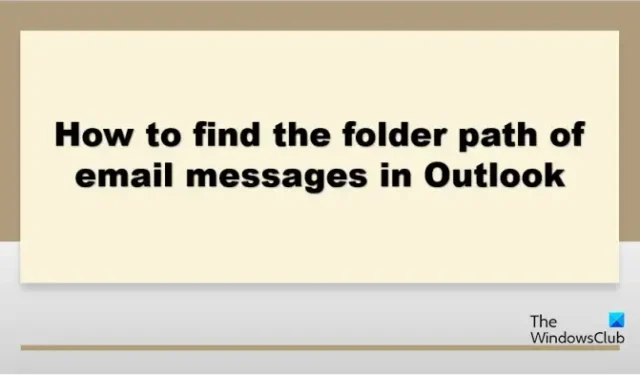
Microsoft Outlook 通過過濾您的電子郵件並將垃圾郵件發送到“垃圾郵件”文件夾來保護您的安全,該文件夾稍後會被刪除並防止電子郵件附件中隱藏的網絡釣魚和惡意文件。您可以為不想讓其他人看到的電子郵件設置密碼。有時,您可能想查找電子郵件的文件夾路徑,但不知道如何查找。在本教程中,我們將向您展示如何在 Outlook 中查看電子郵件所在的文件夾。
如何在 Outlook 中查看電子郵件所在的文件夾
按照以下步驟查看電子郵件在 Outlook 中的文件夾:
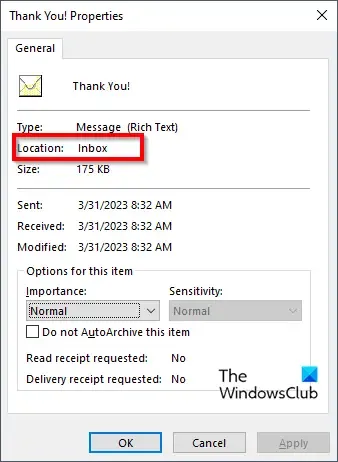
- 啟動Outlook。
- 選擇一條消息,然後按 Alt + Enter 鍵打開“屬性”框。
- 屬性框將顯示有關消息的信息,例如名稱、類型、位置、大小等。
- 因此,您將能夠看到電子郵件所在的文件夾。
在 Outlook 中查找電子郵件的文件夾路徑
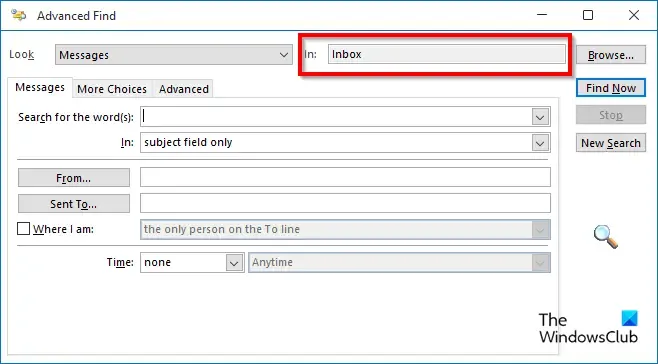
你有另一種方法來做到這一點。
- 選擇消息,然後按 Ctrl + Shift + F 鍵。
- 將打開高級查找對話框。
- Look in 字段顯示文件夾的文件夾路徑。
我們希望您了解如何在 Outlook 中查找電子郵件的文件夾路徑
文件夾的路徑文件是什麼?
路徑是一串字符,用於標識文件或文件夾在目錄結構中的存儲位置。路徑是分層存儲的,其中組件由定界字符分隔。
如何更改 Outlook 中文件夾的路徑?
如果要通過將文件夾從其位置移動來更改文件夾的路徑。您可以使用兩種方法將文件夾從其位置移開:
- 單擊文件夾並將其拖動到郵箱中的新位置。
- 右鍵單擊該文件夾,然後從上下文菜單中選擇移動文件夾。將打開一個對話框。為文件夾選擇一個新位置。



發佈留言